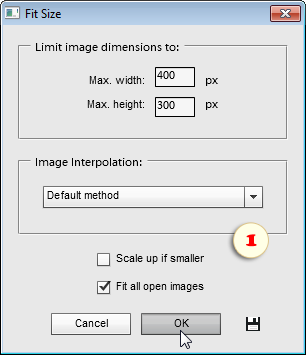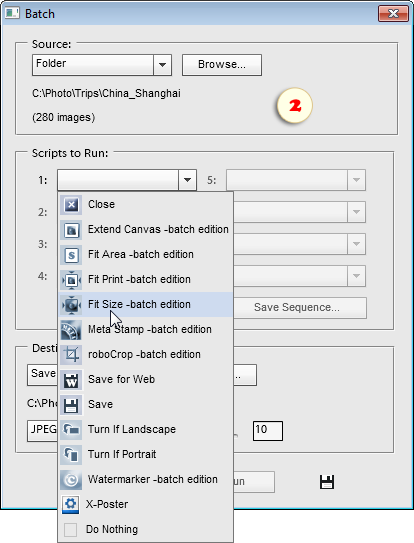Подогнать размер (Fit Size)
![]() Допустим, при создании веб-галереи мы используем изображения как портретной, так и альбомной ориентации. При этом, габариты и тех, и других не должны превышать 400 x 300 пикселей. Решить эту задачу нам поможет скрипт "Fit Size" (Подогнать размер).
Допустим, при создании веб-галереи мы используем изображения как портретной, так и альбомной ориентации. При этом, габариты и тех, и других не должны превышать 400 x 300 пикселей. Решить эту задачу нам поможет скрипт "Fit Size" (Подогнать размер).
- В полях "Max. width" и "Max. height" задайте максимально допустимые значения ширины и высоты картинок.
- По умолчанию, если исходные габариты обрабатываемого изображения меньше указанных, скрипт не изменяет их. Однако, если установлена галочка "Scale up if smaller", размеры маленькой картинки увеличиваются до максимально допустимых значений.
- Опция "Fit all open images" позволяет подогнать под указанные размеры все открытые на данный момент документы.
Если же понадобилось обработать, скажем, целую папку с изображениями, воспользуйтесь инструментом "Batch":
- Откройте любое изображение.
- Вызовите диалог "Fit Size" и задайте максимально допустимые значения ширины и высоты.
- Щёлкните кнопку
 "Закрыть и сохранить", чтобы скрипт запомнил ваши настройки (рис. 1).
"Закрыть и сохранить", чтобы скрипт запомнил ваши настройки (рис. 1). - Запустите сценарий "Batch".
- Выберите для исполнения скрипт "Fit Size -batch edition".
- Выберите исходную папку (Source) и задайте параметры сохранения обработанных файлов (Destination).
- Щёлкните кнопку "Run" для запуска обработчика (рис. 2).